Převádějte, upravujte a komprimujte videa/audia ve více než 1000 formátech ve vysoké kvalitě.
3 způsoby, jak opravit selhání odesílání velkých videí z e-mailů
Mnoho e-mailů má limit velikosti obsahu, obvykle v rozmezí 20–25 MB. Videa tedy můžete komprimovat nebo uložit do cloudu odesláním velkých videosouborů e-mailem pomocí odkazu. Jinak se zobrazí vyskakovací okno s upozorněním, že soubor nelze odeslat. Tento článek představí několik nástrojů a poskytne kroky pro tyto metody. Vyberte si techniky pro odesílání velkých videosouborů podle svých zařízení a potřeb.
Seznam průvodců
Použijte funkční video kompresor pro snadné odesílání velkých video souborů e-mailem Jak posílat velké video soubory e-mailem pomocí Disku Google Odesílání velkých videí e-mailem pomocí nástroje pro cloudové úložiště – Dropbox OneDrive: Pohodlné pro uživatele Microsoftu, kteří posílají velké video soubory e-mailem Zachovejte si vysokou kvalitu s přenosem souborů do e-mailu s velkými video soubory Použijte USB disk k odesílání velkých video souborů e-mailemPoužijte funkční video kompresor pro snadné odesílání velkých video souborů e-mailem
Nejintuitivnějším řešením problému s velkými video soubory, které nelze odeslat e-mailem, je jejich komprese. Zmenšením velikosti souboru zajistíte, že zůstane v mezích velikostních limitů e-mailových schránek. 4Easysoft Total Video Converter je jeden z nejvšestrannějších a nejužitečnějších dostupných kompresních nástrojů. Dokáže komprimovat video soubory a zároveň co nejvíce zachovat jejich čistotu. Podporuje různé vstupní video formáty a umožňuje upravit výstupní nastavení, jako je datový tok a snímková frekvence.
Funkce:
• Komprimujte videa z e-mailů na méně než 25 MB nebo na přesnou požadovanou velikost souboru.
• Podporuje více než 1000 vstupních video formátů, jako například MOV a MP4, pro kompresi.
• Umožňuje úpravu snímkové frekvence a dalších parametrů pro zachování vysoké kvality.
• S výkonnými editačními nástroji pro přidání efektů a oříznutí velkého videa.
100% Secure
100% Secure
Krok 1Zahájení 4Easysoft Total Video Converter a přejděte do panelu nástrojů. Najděte „Video Compressor“ a kliknutím na něj otevřete okno komprese.

Krok 2Klikněte na „Přidat“ pro vložení videa a poté upravte výstupní parametry, jako je snímková frekvence, formát a rozlišení. Přetažením posuvníku můžete vybrat 25 MB pro e-mail nebo zadat konkrétní hodnotu.
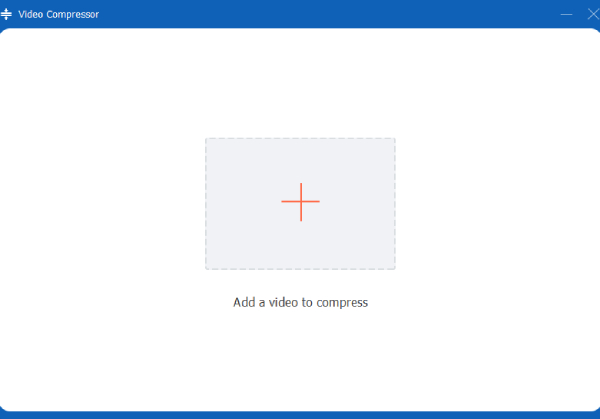
Krok 3V levém dolním rohu vyberte požadovanou cestu pro uložení. Poté klikněte na „Komprimovat“ pro kompresi velkých video souborů a jejich vložení do e-mailu.
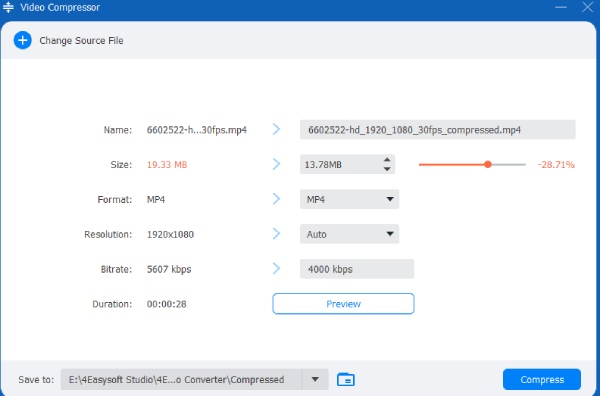
Jak posílat velké video soubory e-mailem pomocí Disku Google
Kromě komprese velkých video souborů pro jejich odeslání e-mailem můžete také použít cloudové úložiště, které vám umožní obejít omezení velikosti vaší poštovní schránky. Můžete je tak sdílet na více platformách. Disk Google je široce používaná cloudová úložná služba, která je integrována s Gmailem. Velké video z e-mailu si můžete uložit na Disk Google a místo toho tam vložit odkaz. Maximální velikost video souboru je 5 TB a 750 GB za 24 hodin. Maximální velikost pro bezplatnou verzi je však pouze 15 GB a musíte mít účet na Disku Google.
Krok 1Nahrajte video soubory do svého účtu Disk Google. Klikněte pravým tlačítkem myši na soubor a vyberte možnost „Získat odkaz“ nebo „Sdílet“.
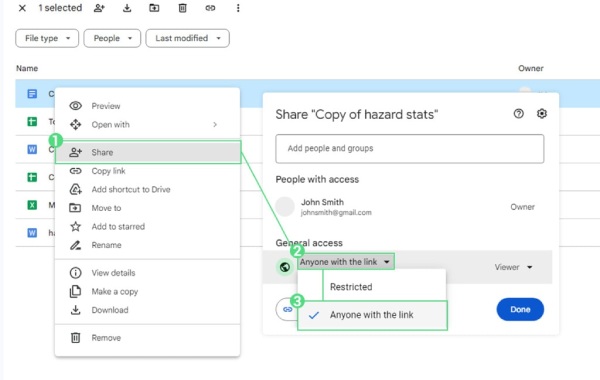
Krok 2Nezapomeňte podle potřeby změnit oprávnění ke sdílení. Poté zkopírujte odkaz ke sdílení. Vložte velký odkaz na video do e-mailové zprávy a odešlete jej.
Odesílání velkých videí e-mailem pomocí nástroje pro cloudové úložiště – Dropbox
Dalším oblíbeným cloudovým úložištěm je Dropbox. Jeho rozhraní je uživatelsky přívětivé a podporuje výkonné funkce sdílení videa. Princip jeho použití pro odesílání velkých video souborů e-mailem je stejný jako u výše uvedeného. Bezplatný úložný prostor je 2 GB; maximální limity úložiště se liší v závislosti na předplatném.
Krok 1Nahrajte velké video, které chcete odeslat, na svůj účet Dropbox. Poté na něj klikněte pravým tlačítkem myši a vyberte možnost „Sdílet“.
Krok 2Vyberte možnost sdílení, například „Vytvořit odkaz“, „Nastavit heslo“ a další. Nakonec vložte odkaz do obsahu e-mailu.
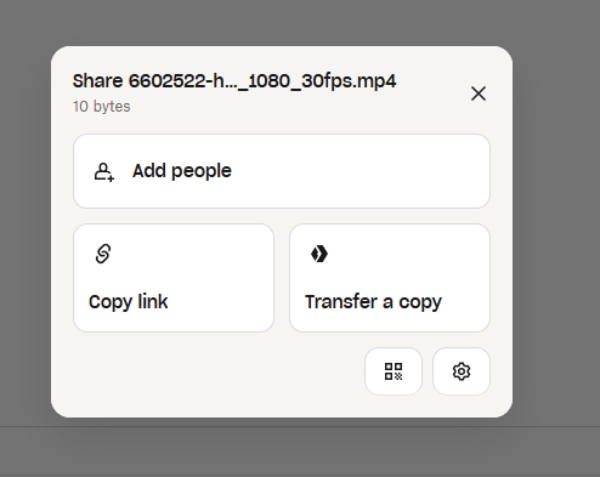
OneDrive: Pohodlné pro uživatele Microsoftu, kteří posílají velké video soubory e-mailem
OneDrive je cloudové úložiště vlastněné společností Microsoft. Jeho těsná integrace s kancelářskými aplikacemi jej usnadňuje častým uživatelům řady produktů Microsoft. Proto je vhodnější pro uživatele, kteří chtějí posílat velká videa e-mailem pomocí Outlooku a produktů Microsoft. Jeho bezplatné úložiště je 5 GB; maximum je stejné jako u Dropboxu. Podívejme se tedy, jak jej použít k odesílání velkých video souborů s Microsoftem e-mailem.
Krok 1Nahrajte velké video do svého účtu OneDrive, klikněte na video pravým tlačítkem myši a vyberte možnost „Sdílet“.
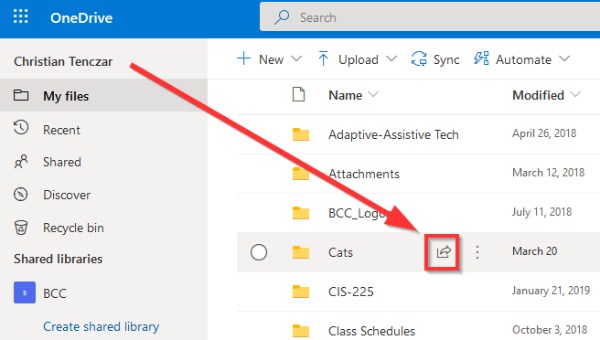
Krok 2Jako příkaz vyberte možnost sdílení, například „Získat odkaz“ nebo „Nastavit datum platnosti“. Poté zkopírujte odkaz ke sdílení a vložte jej do svého e-mailu. Nakonec můžete úspěšně odesílat velké video soubory e-mailem bez varování.
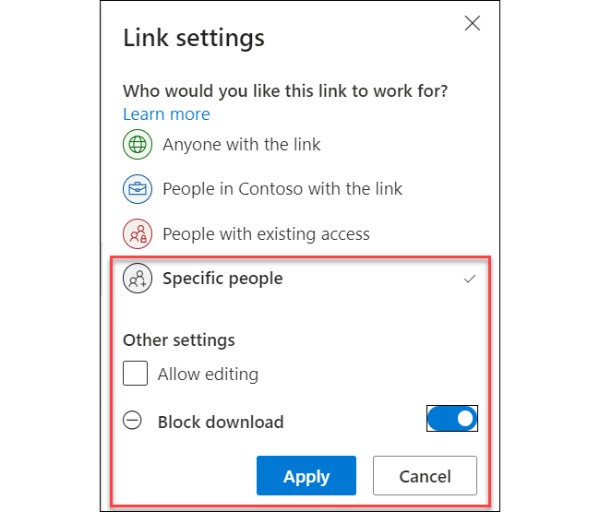
Zachovejte si vysokou kvalitu s přenosem souborů do e-mailu s velkými video soubory
Pro problém s odesíláním velkých video souborů e-mailem nabízí přenos souborů mnohem jednodušší řešení. Umožňuje efektivnější sdílení videa než cloudové úložné služby a nespotřebovává prostor v cloudovém úložišti. Je to vynikající volba pro odesílání velkých videí e-mailem. Zde můžete vyzkoušet WeTransfer, který má jednoduché rozhraní. Bezplatná verze však podporuje přenos videa až do velikosti 2 GB najednou a není zde žádná ochrana heslem ani sledování souborů.
Krok 1Navštivte oficiální webové stránky WeTransfer a klikněte na tlačítko „Odeslat“ nebo „Nahrát“. Poté přetažením nebo kliknutím na „Přidat soubory“ přidejte cílové video.
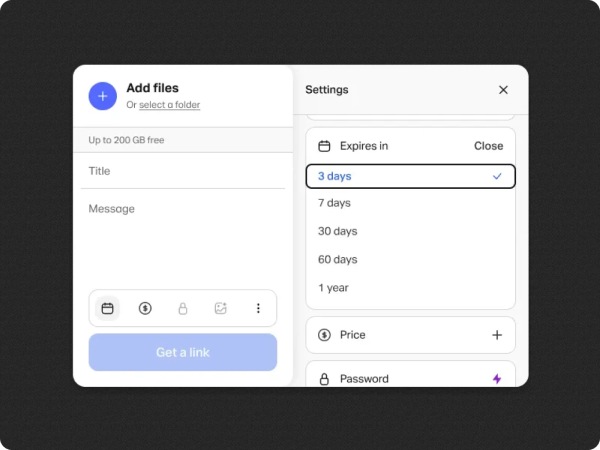
Krok 2Zadejte e-mailovou adresu příjemce. Můžete přidat zprávy nebo nastavit heslo pro zvýšení zabezpečení.
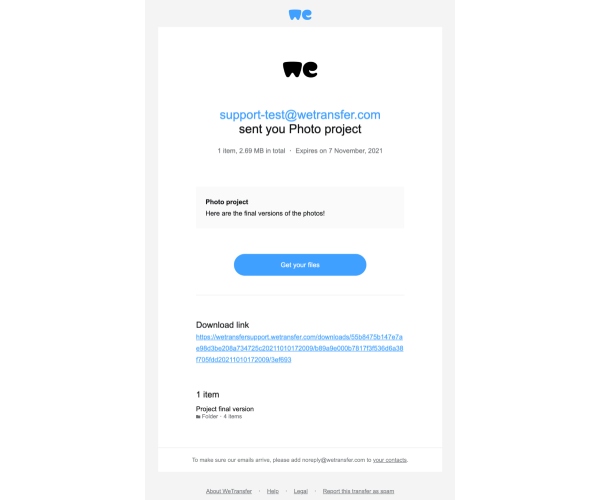
Krok 3Klikněte na tlačítko „Přenést“ pro nahrání a sdílení. Poté vložte vygenerovaný odkaz do svého e-mailu.
Použijte USB disk k odesílání velkých video souborů e-mailem
Cloudové úložiště a přenos souborů jsou sice pohodlné, ale silně závisí na rychlosti internetu. Pokud příjemce v krátkodobém horizontu nemá k dispozici vhodné internetové prostředí, můžete e-mailem odeslat velké video soubory, uložit je na USB flash disk a odeslat je poštou jako zálohu. Tato metoda nezabírá téměř žádné cloudové úložiště a nevyžaduje registraci účtu ani členství. Pokud je paměť USB dostatečně velká, můžete odeslat libovolnou velikost a počet videí. Odeslání poštou však vyžaduje určitý čas a nelze jej zmeškat, jinak bude trvat déle.
Závěr
Stručně řečeno, odesílání velkých video souborů přímo e-mailem může být náročné. V závislosti na situaci můžete soubor komprimovat, použít cloudové úložiště nebo jej uložit na USB flash disk. Komprese je nejrychlejší a nejefektivnější metoda a 4Easysoft Total Video Converter je vynikající volbou kompresorů. Dokáže efektivně komprimovat velké video soubory a zároveň zachovat kvalitu. Navíc nabízí funkce, jako je odstranění chvění a šumu. Vyzkoušejte si s ním komprimovat videa a snadno je odeslat e-mailem!
100% Secure
100% Secure



